如何輕鬆地在 iMovie 上裁剪視頻的主要方法
 來自 歐麗莎 / 10年2023月16日00:XNUMX
來自 歐麗莎 / 10年2023月16日00:XNUMX如果要刪除不需要的視頻部分,裁剪是最好的選擇。 除此之外,裁剪視頻可以強調視頻的其他部分。 例如,您正在錄製自己的舞蹈。 之後,您播放視頻,但您看到視頻旁邊還有另一個人。 在這種情況下,您想刪除背景中的人。 不幸的是,您不知道如何有效地裁剪視頻。
問題是:是否可以以初學者的方式裁剪視頻? 幸運的是,您來對地方了! 無論您是初學者還是專業人士都沒有關係。 您可以使用 iMovie 裁剪您的視頻。 除此之外,您還可以學習如何在 iMovie 中使用其替代方法向視頻添加文本。 繼續前行。
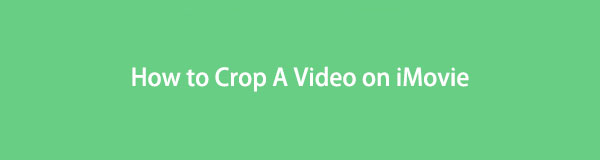

指南清單
第 1 部分。如何通過 iMovie 裁剪視頻
使用 iMovie 剪輯您的視頻是您不錯的選擇之一。 此工具可在 macOS 或任何蘋果設備上使用。 這意味著您可以在上述多個操作系統設備上使用該工具。 除此之外,您可以同時打開多個項目。 例如,您將使用該工具裁剪視頻。 您無需處理它們中的每一個即可進行裁剪。 您可以同時導入軟件上的視頻文件。 還有更多! 如果你想要一個順利的過程,你需要將它下載到你的筆記本電腦上。 但是,此工具需要時間來加載,有時您會遇到延遲。 不管怎樣,你想學習如何在 iMovie 上裁剪和添加文本到電影嗎? 查看下面的步驟並相應地使用它們以獲得最佳結果。 如果你想要一個順利的過程,你需要將它下載到你的筆記本電腦上。
Video Converter Ultimate是最好的視頻和音頻轉換軟件,可以快速,高輸出圖像/聲音質量將MPG / MPEG轉換為MP4。
- 轉換任何視頻/音頻,例如MPG,MP4,MOV,AVI,FLV,MP3等。
- 支持1080p / 720p HD和4K UHD視頻轉換。
- 強大的編輯功能,如修剪,裁切,旋轉,效果,增強,3D等。
步驟 1要在筆記本電腦上下載 iMovie,請點按 免費下載 按鈕,具體取決於您的操作系統。 下載過程完成後,單擊 iMovie 的下載文件. 設置它,然後安裝它。 啟動 > 稍後在筆記本電腦上運行它。
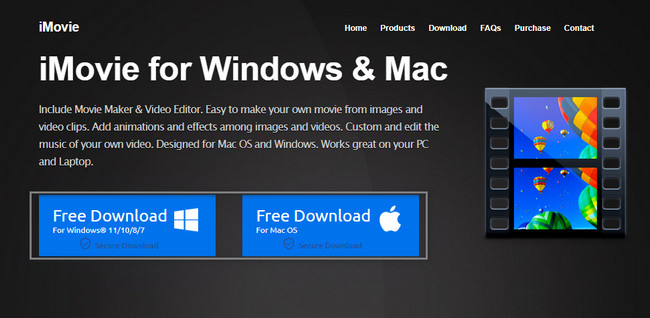
步驟 2在主界面的左側,您將看到用於編輯視頻的工具。 另一方面,您會在軟件右側看到視頻預覽。 要開始裁剪視頻,您只需將視頻上傳到該工具即可。 為此,請使用筆記本電腦文件夾將視頻拖到軟件上。
注意:您也可以單擊 更多 鍵,彈出筆記本相冊。 選擇您要裁剪的視頻,然後單擊 已提交 按鈕將視頻導入該工具。
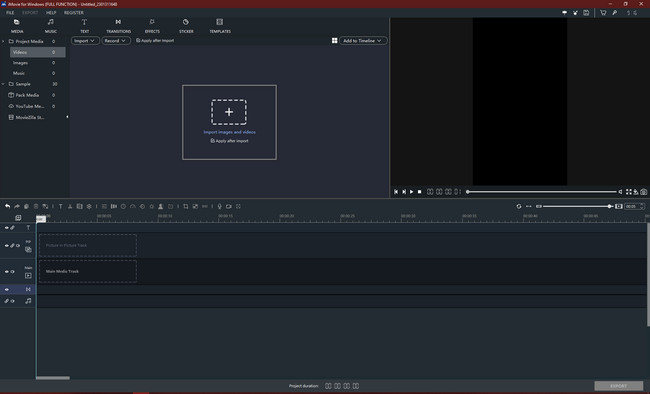
步驟 3你會看到的 作物 工具中間部分的圖標。 最好認真尋找它,因為這些工具沒有名稱或標籤。 找到後點擊,視頻會彈出裁剪框。 根據您對裁剪視頻的偏好進行調整。 之後,單擊 退貨說明 按鈕保存視頻。 該軟件將帶您回到編輯工具。 另一方面,您會在軟件右側看到裁剪視頻的預覽。
注意:如果你想 為您的視頻添加文字, 你只需要點擊 文本 圖標。 之後,屏幕上會出現一個彈出窗口,即文本框。 稍後,輸入要放入視頻中的文本。
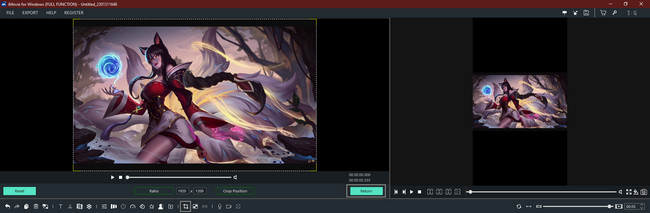
步驟 4在視頻預覽下方,您將看到 出口 按鈕。 如果您想保存視頻,請單擊它。 導出過程開始後,請勿中斷,因為視頻的保存過程有可能會停止。 之後,將視頻保存在其中一個筆記本電腦文件夾中。
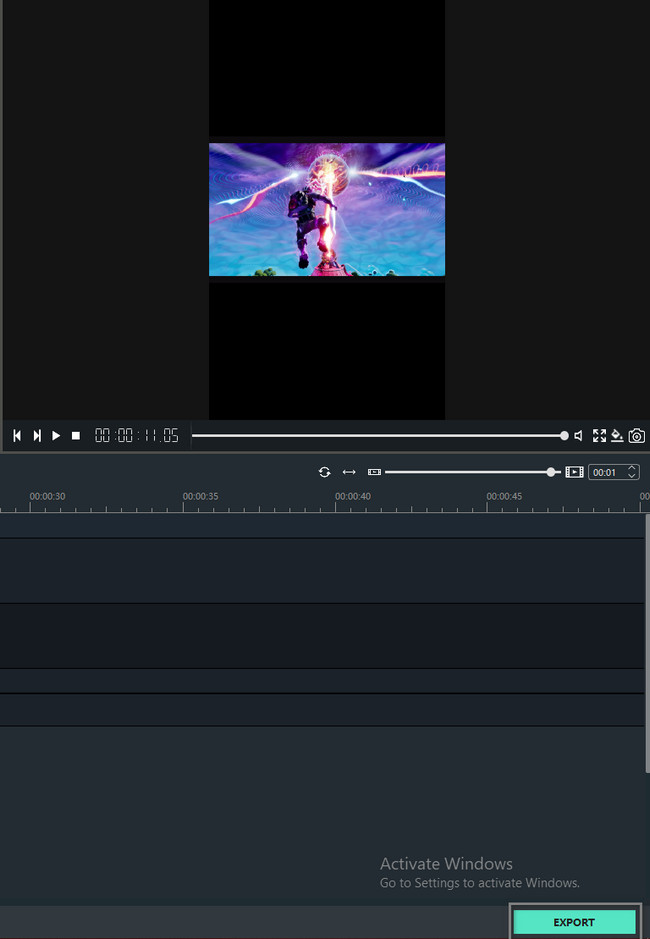
iMovie 是學習如何裁剪視頻的最佳工具之一。 但是,該軟件有許多沒有標籤和名稱的工具。 你想知道最簡單但最好的 iMovie 替代品嗎? 您不會後悔使用它。 請向下滾動以了解它。
第 2 部分。如何通過 iMovie Alternative 裁剪視頻 - FoneLab Video Converter Ultimate
您可能想知道包含轉換器的軟件的名稱。 問題是: FoneLab 視頻轉換器終極版 可以裁剪你的視頻嗎? 當然,是的! 該工具不僅用於轉換。 它還可以幫助您 編輯您的視頻、圖片等等! 除此之外,它還有一個工具箱功能,您可以使用它來搜索您想要使用的工具。 在這種情況下,您不必花費更多時間尋找特定工具。
Video Converter Ultimate是最好的視頻和音頻轉換軟件,可以快速,高輸出圖像/聲音質量將MPG / MPEG轉換為MP4。
- 轉換任何視頻/音頻,例如MPG,MP4,MOV,AVI,FLV,MP3等。
- 支持1080p / 720p HD和4K UHD視頻轉換。
- 強大的編輯功能,如修剪,裁切,旋轉,效果,增強,3D等。
因此,它無疑是 iMovie 的最佳替代品。 如果您認真探索,可以了解更多有關此工具的信息。 下面提供了該軟件的簡單步驟。 如果您想試用此工具,請閱讀並相應地執行它們。
步驟 1通過單擊下載 FoneLab Video Converter Ultimate 免費下載 按鈕。 之後,設置 > 安裝 > 啟動 > 在您的計算機或筆記本電腦上運行它。
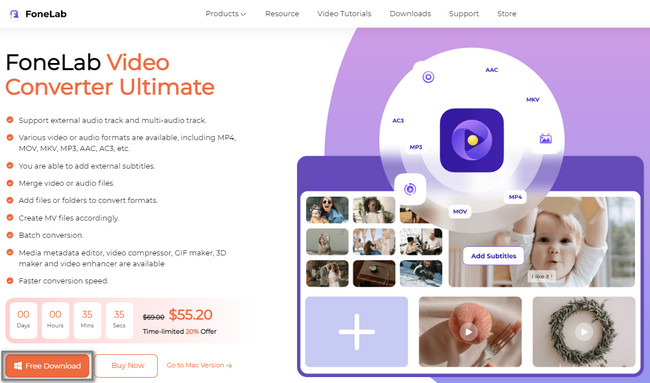
步驟 2將視頻拖到軟件上上傳 更多 按鈕。 之後,單擊 編輯 按鈕查看裁剪功能。
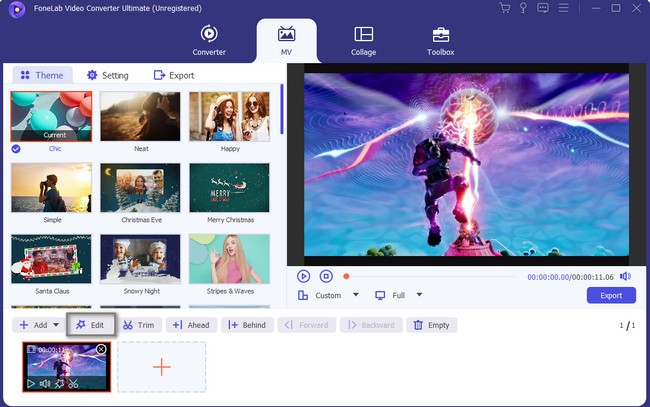
步驟 3自定義 作物面積 裁剪視頻的工具。 另一方面,您可以使用 裁剪框 執行它。 勾選 OK 按鈕以應用更改。
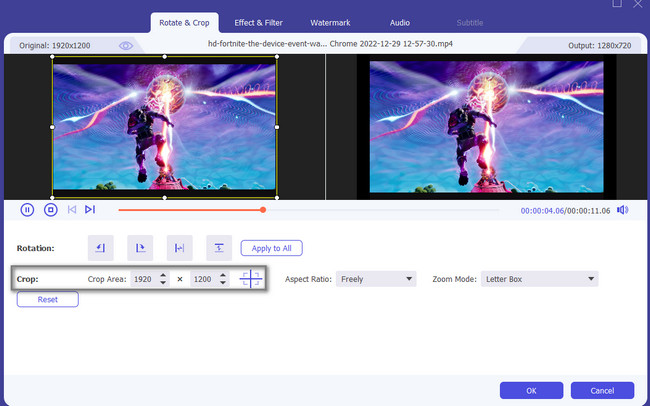
步驟 4要將裁剪後的視頻保存在計算機上,請單擊 出口 按鈕。
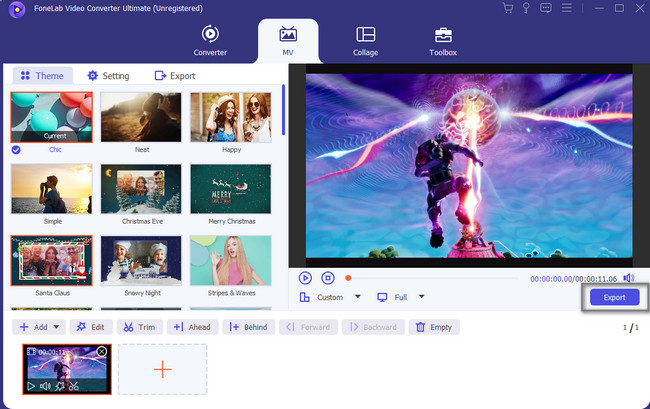
Video Converter Ultimate是最好的視頻和音頻轉換軟件,可以快速,高輸出圖像/聲音質量將MPG / MPEG轉換為MP4。
- 轉換任何視頻/音頻,例如MPG,MP4,MOV,AVI,FLV,MP3等。
- 支持1080p / 720p HD和4K UHD視頻轉換。
- 強大的編輯功能,如修剪,裁切,旋轉,效果,增強,3D等。
第 3 部分。 關於 iMovie 及其替代品的常見問題解答
1.我可以使用 FoneLab Video Converter Ultimate 一次轉換或編輯和合併視頻文件嗎?
是的。 您可以使用以下方法轉換或編輯多個視頻文件 FoneLab 視頻轉換器終極版. 您只需前往 變流器 工具頂部的部分。 之後,通過單擊 添加文件 按鈕。 選擇 文件格式 你想要的,然後選擇 途徑 轉換過程後的視頻。 然後點擊 合併成一個文件 > 轉 按鈕。
2. 如何在 iMovie 上使用或創建綠屏?
您只需在筆記本電腦上啟動軟件即可在 iMovie 上創建綠屏。 之後,尋找 偏好 部分,然後選擇 顯示高級工具. 在這種情況下,軟件將啟用綠屏效果。 選擇要疊加在背景上的視頻剪輯部分。 之後,將其拖動到放置綠色效果的起始位置。
Video Converter Ultimate是最好的視頻和音頻轉換軟件,可以快速,高輸出圖像/聲音質量將MPG / MPEG轉換為MP4。
- 轉換任何視頻/音頻,例如MPG,MP4,MOV,AVI,FLV,MP3等。
- 支持1080p / 720p HD和4K UHD視頻轉換。
- 強大的編輯功能,如修剪,裁切,旋轉,效果,增強,3D等。
iMovie 不是很好用。 但你總是可以有更簡單的選擇 裁剪視頻 有效地。 這裡, FoneLab 視頻轉換器終極版 是最直接的選擇。 如果您想探索它,請立即將其下載到您的 Mac 或 Windows 設備上。
